笔记本麦克风、扬声器没声音怎么办?笔记本麦克风、扬声器没声音解决办法
2022-09-14
6095
0
笔记本麦克风/扬声器没声音,一般是多种原因引起,比如软件、驱动等多种原因都是可能会导致麦克风/扬声器没声音。下面给大家分享几个麦克风没有声音或声音小等声音问题的解决办法。
笔记本扬声器没声音:
通常都是因为安装了不正确的声卡驱动导致,可先卸载有问题的声卡驱动后、再进入对应品牌官网下载对应的官方声卡驱动重新安装。
1、若外接耳机,耳机也没有声音:
先到官网下载好声卡驱动程序,打开设备管理器,卸载旧声卡驱动,重新安装驱动程序。
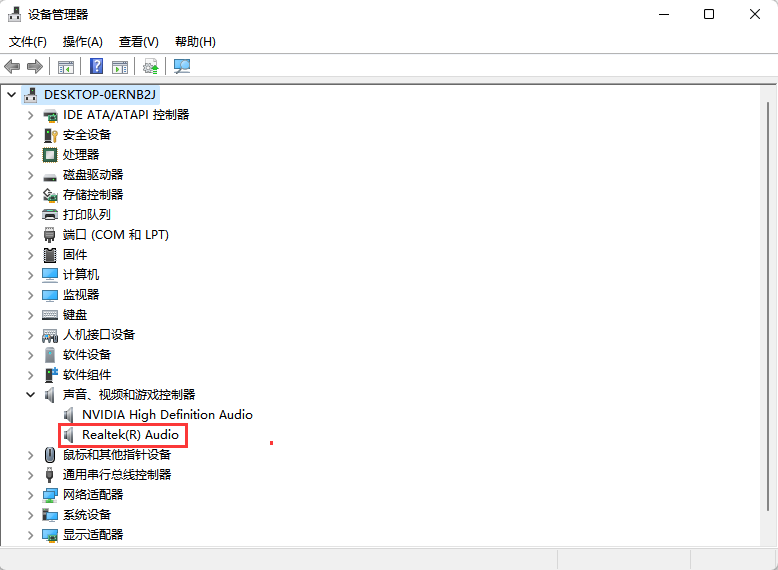
2、接耳机有声音,内置扬声器没声音:
①首先点击右下角喇叭图标,检查笔记本扬声器是否为默认播放器。如下图:
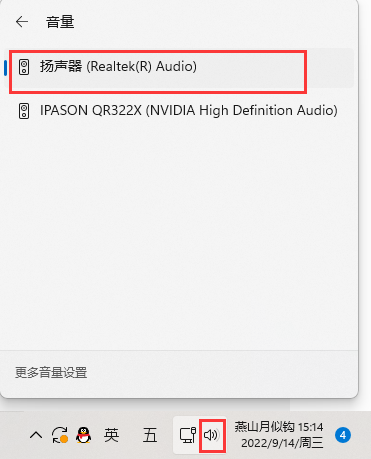
②可能是系统音频文件配置错误,可尝试新建用户在新的系统界面查看声音是否正常,若正常则是系统问题,可还原系统解决;
3、如果是声音驱动更新或系统更新后出现
可尝试回退声卡驱动:在“设备管理器”找到声卡驱动,右击“属性”,菜单选择驱动程序,然后选择“回退驱动程序”。重启系统再检查喇叭声音是否恢复正常。
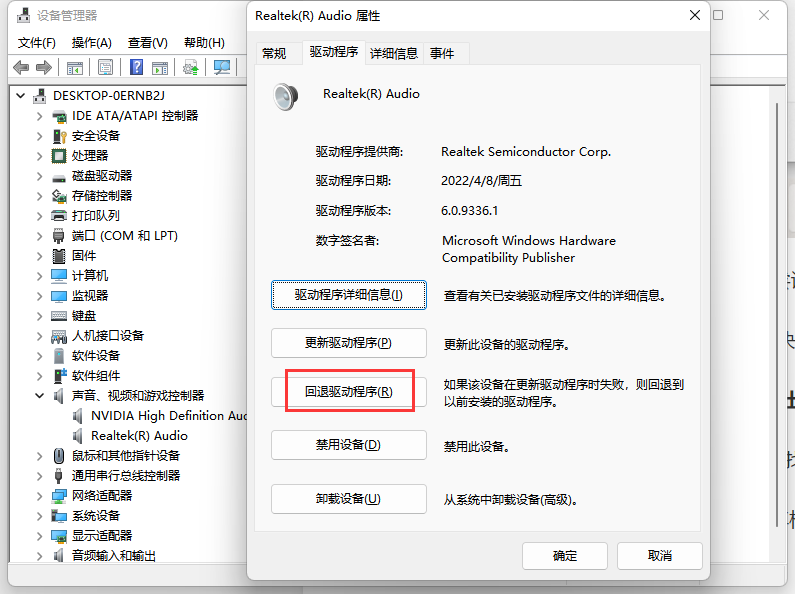
4、硬件问题
如果重新安装声卡驱动,甚至重装系统都解决不了,那可能就是硬件问题,只能售后了。
或者也可以选择使用蓝牙音响,笔记本无线网卡通常都内置蓝牙功能,也可以使用蓝牙功能来连接蓝牙音响使用。
麦克风没声音:
一、麦克风仅限、隐私保护,导致麦克风无声
进入“设置”菜单,进行麦克风权限、隐私保护设置:
①点击“此设备的麦克访问权限已打开”下的更改设置
②打开“允许应用访问你的麦克风”开关按钮
③在“选择可访问麦克风的Microsoft Store应用”的列表中打开对应应用权限
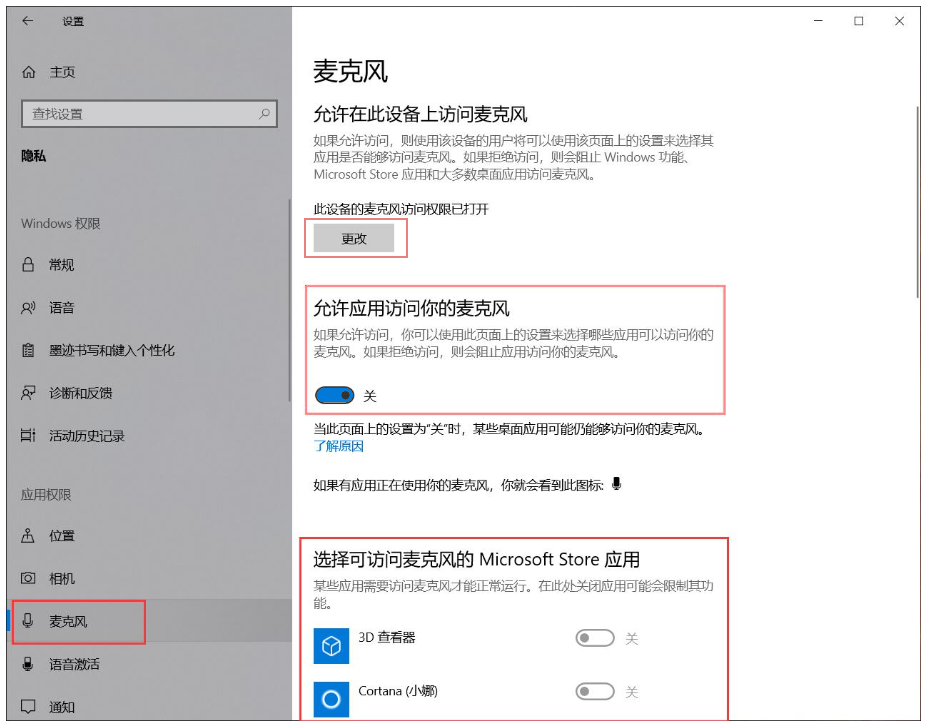
二、声卡设置的原因导致声音小
进入“设置”菜单-“声音控制面板”---“录制”---“麦克风”---“属性”---“高级”---“启用音频增强(去掉勾选)测试”(部分电脑需要去掉独占模式的勾选)。
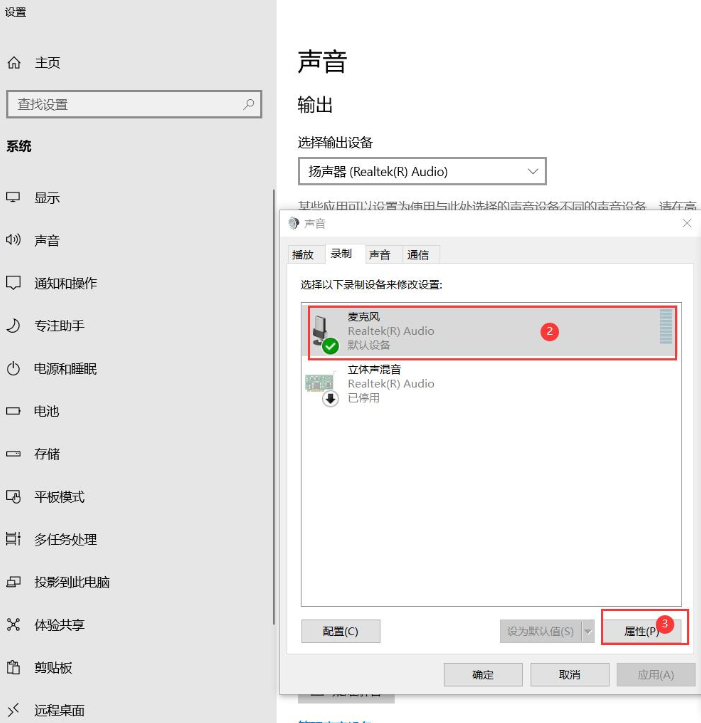
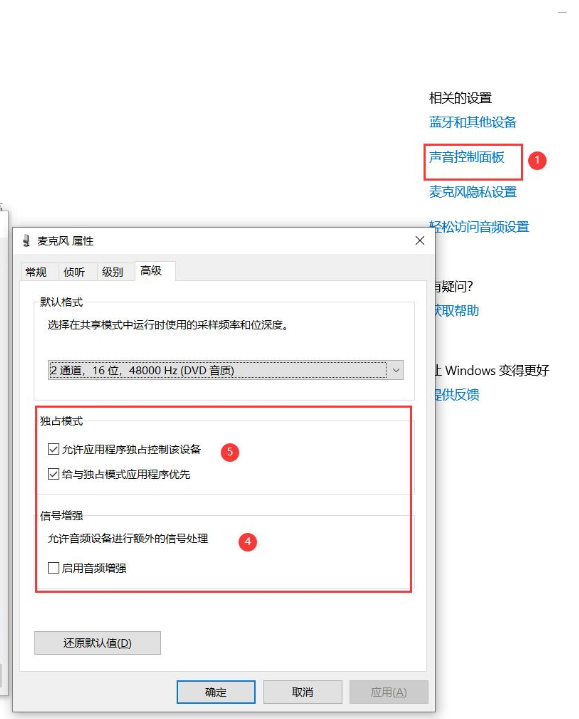
三、驱动问题导致麦克风有杂音,音量小
进入对应产品官网下载最新声卡驱动安装测试,或尝试以下方法测试:
更换驱动为High Definition Audio设备进行测试。
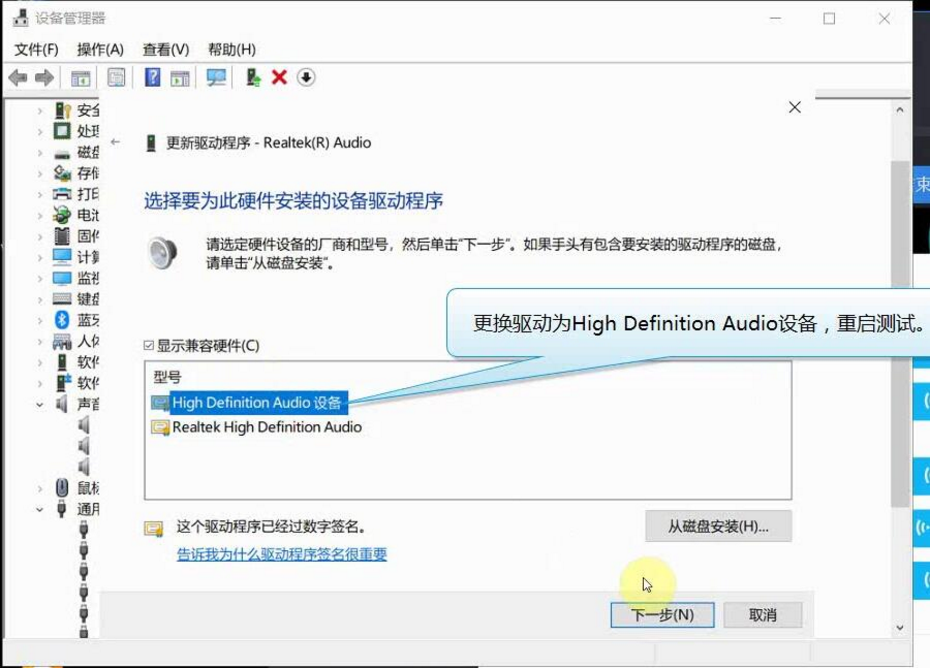
以上就是给大家分享的笔记本麦克风/扬声器没声音、声音小等声音问题的判断方法了。希望本文能帮到大家。
温馨提示:攀升网站提供的技术方案与您产品的实际情况可能存在差异,请您认真阅读方案并知晓其示风险的情况下谨慎操作,避免造成任何损失。





